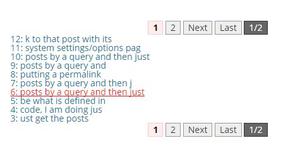如何在苹果iPhone和Mac电脑上隐藏IP地址
只要您使用苹果的默认Safari浏览器,就可以在不使用V服务的情况下在苹果手机、iPad和Mac上隐藏IP地址。
在iPhone和Mac上隐藏IP地址
通常,人们使用V来屏蔽 IP 地址,以绕过Netfix、Amazon Prime等媒体流服务设置的区域限制。
还有一些人想要阻止或隐藏 IP 地址,以防止网站在他们使用 Apple 设备浏览互联网时跟踪他们。
因此,Apple 在 Safari 浏览器中加入了一项隐私功能,可以自动隐藏来自已知跟踪器的 IP 地址,并且还提供了从 iPhone 和 Mac 上的网站隐藏 IP 地址的选项。
1. 在 iPhone Safari 浏览器上隐藏跟踪器的 IP 地址
如果您的 iPhone 在 iOS 15 或更高版本上运行,则默认情况下应在您的设备上启用“从跟踪器隐藏 IP 地址”选项。
转到设置> Safari > 向下滚动到“隐私和安全”部分,然后点击隐藏 IP 地址。

在下一个屏幕上,确保选择了Trackers选项。

2. 在 iPhone Safari 浏览器上隐藏网站的 IP 地址
如果您有付费的 iCloud 帐户,您将能够在 iPhone 上使用 Safari 浏览器时对网站和跟踪器隐藏 IP 地址。
打开设置 > 点击Apple ID > iCloud >私人中继并将私人中继旁边的开关移动到打开位置。

启用专用中继后,转到设置> Safari >隐藏 IP 地址>在下一个屏幕上选择 跟踪器和网站选项。

这将使您的 IP 地址对网站和已知的跟踪器都隐藏。
3. 在 Mac Safari 浏览器上隐藏 IP 地址
在 Mac 上打开Safari浏览器 >在顶部菜单栏中选择Safari 选项卡,然后在下拉菜单中选择首选项。

在 Preferences 屏幕上,切换到Privacy 选项卡并选中Hide IP Address旁边的小框。

如果您订阅了 iCloud 的付费版本,请单击隐藏 IP 地址旁边的向下箭头,然后从跟踪器和网站选项中选择。

如果您没有看到来自跟踪器和网站的选项,请确保您的 iCloud 帐户中启用了私人中继。
以上是 如何在苹果iPhone和Mac电脑上隐藏IP地址 的全部内容, 来源链接: utcz.com/dzbk/921677.html

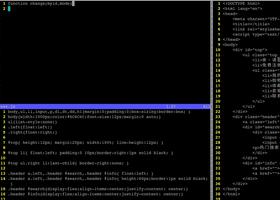
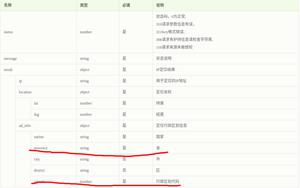

![如何在Go中将[]byte转换为io.Reader](/wp-content/uploads/thumbs/266064_thumbnail.jpg)